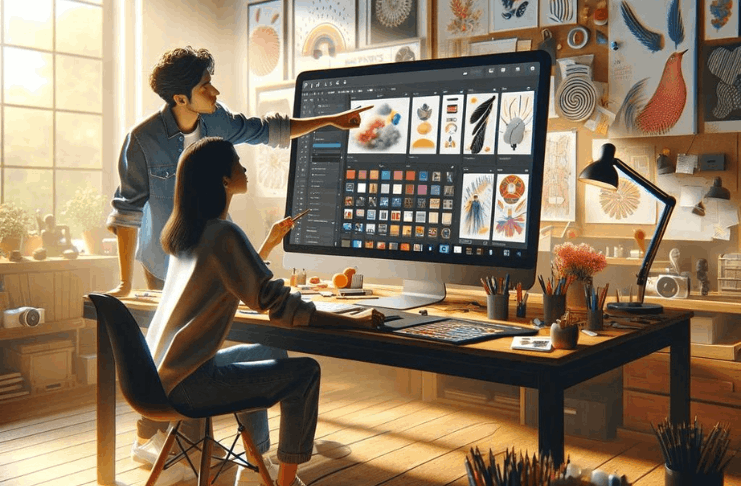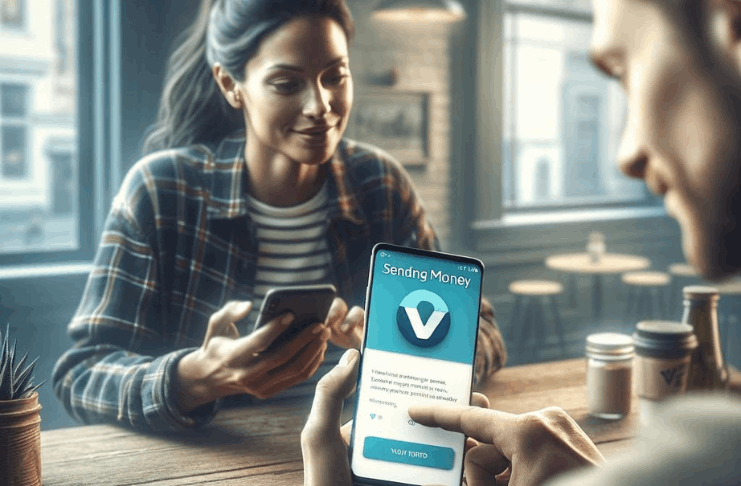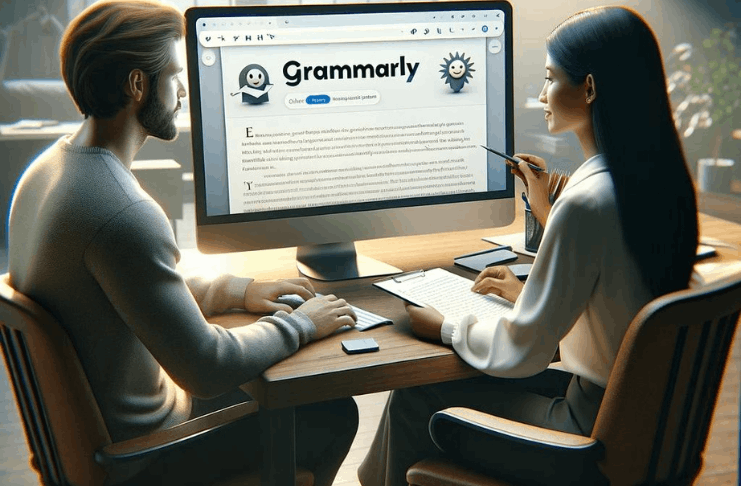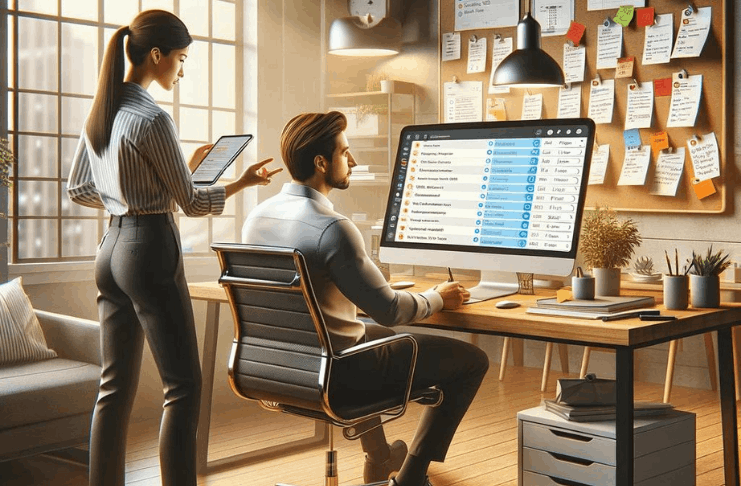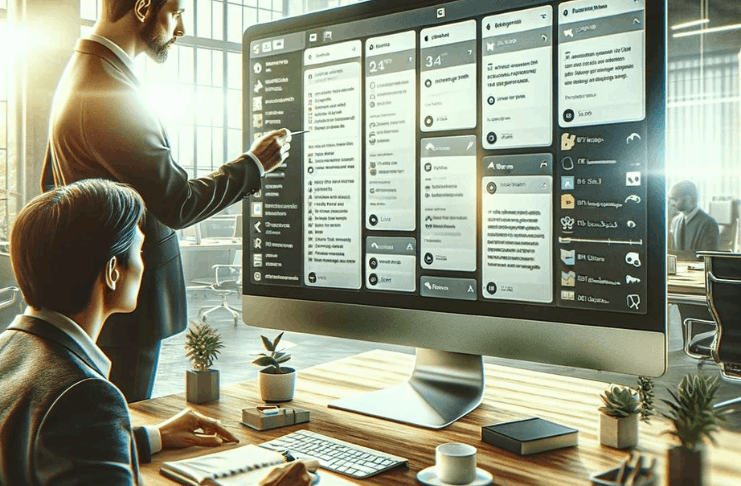Editările TikTok sunt videoclipuri scurte și creative care captivează privitorii cu tranziții fluide, efecte și vizuale captivante.
CapCut este o alegere de top pentru editarea acestor videoclipuri datorită interfeței sale prietenoase și caracteristicilor puternice.
Acest ghid vă va învăța pas cu pas cum să creați editări impresionante pe TikTok folosind CapCut.
Începerea
Pentru a începe să faci editări TikTok pe CapCut, ai nevoie de aplicația instalată și de o înțelegere de bază a structurii acesteia.
Iată cum poți începe rapid și eficient:
Descarcă și instalează CapCut
- Disponibil gratuit pe App Store (iOS) și Google Play Store (Android).
- Instalează aplicația și deschide-o pentru a începe.
Creează un Proiect Nou
- Apasă pe “Proiect Nou” pe ecranul principal.
- Selectează videoclipurile și fotografiile pe care dorești să le incluzi în editare.
Familiarizează-te cu Interfața
- Explorează cronologia pentru gestionarea clipurilor.
- Verifică bara de instrumente pentru funcții de editare precum efecte, text și audio.
- Previzualizează videoclipul în fereastra de redare.
Importarea Materialului Video
Importarea clipurilor tale este primul pas pentru crearea unui montaj TikTok în CapCut. Acest lucru asigură că videoclipurile și fotografiile selectate sunt pregătite pentru editare pe linia de timp.
Urmărește acești pași pentru a adăuga și organiza materialul video:
Începe un Proiect Nou
- Deschide CapCut și apasă pe “Proiect Nou”.
- Navighează în galeria dispozitivului tău pentru a selecta videoclipurile sau fotografiile pe care dorești să le folosești.
Adăugarea Clipurilor pe Linia de Timp
- Apasă pe fișierele selectate pentru a le adăuga la proiectul tău.
- CapCut plasează automat clipurile pe linia de timp în ordinea selectată.
Organizează-ți Materialul Video
- Rearanjează clipurile direct pe linia de timp trăgându-le în ordinea preferată.
- Șterge clipurile nedorite folosind opțiunea “Șterge”.
Instrumente de Editare de Bază
CapCut oferă instrumente esențiale pentru a vă ajuta să rafinați filmările și să creați o editare TikTok polisată.
Aceste caracteristici vă permit să tăiați, să ajustați și să îmbunătățiți clipurile pentru un video mai fluent și captivant. Iată cum să le utilizați:
Tăiere și Divizare a Clipurilor
- Selectați un clip pe linia de timp, apoi trageți marginile pentru a tăia părți nedorite.
- Instrumentul “Divizare” este folosit pentru a împărți un clip în segmente mai mici pentru o editare precisă.
Ajustarea Vitezei
- Atingeți un clip și selectați opțiunea “Viteză” pentru a încetini sau a accelera clipul.
- Folosiți opțiunea “Curba” pentru ajustări personalizate ale vitezei.
Adăugarea Tranzițiilor
- Atingeți pictograma “+” între clipuri pentru a accesa opțiunile de tranziții.
- Alegeți tranziții precum “Estompare” sau “Glisare” pentru a crea treceri mai fluide între scene.
Zoom și Decupare
- Utilizați instrumentul “Editare” pentru a face zoom sau a decupa părți ale clipului pentru o compoziție mai bună.
- Reglați focalizarea pe anumite zone ale videoclipului pentru a sublinia anumite aspecte.
Adăugarea efectelor și filtrelor
Efectele și filtrelor îmbunătățesc aspectul vizual al editărilor TikTok.
CapCut oferă diverse opțiuni pentru a îmbunătăți videoclipurile. Urmați acești pași pentru a le aplica:
Accesați Biblioteca de Efecte
- Apăsați pe “Efecte” în bara de instrumente.
- Explorați categorii precum “De bază,” “Petrecere” sau “Retro” pentru a găsi efecte potrivite.
- Aplicați un efect selectându-l și ajustând durata pe linia de timp.
Aplicați Filtre pe Clipuri
- Apăsați pe un clip și selectați “Filtre” din bara de instrumente.
- Explorați opțiuni precum “Cald,” “Rece” sau “Vintage” pentru a stabili atmosfera videoclipului dvs.
- Reglați intensitatea filtrului folosind cursorul pentru efecte subtile sau înăbușitoare.
Combinați Efectele și Filtrele
- Suprapuneți efecte și filtre pentru un aspect unic.
- Previzualizați schimbările în timp real pentru a vă asigura că se potrivesc cu viziunea dvs.

Text and Captions
Adăugarea de text și subtitrări la editările tale TikTok le poate face mai captivante, informative și vizual atractive.
CapCut oferă instrumente personalizabile pentru a te ajuta să incluzi text dinamic. Urmează acești pași pentru a folosi textul și subtitrările eficient:
Adăugare Text în Clipul Tău
- Apasă pe „Text” în bara de instrumente și alege „Adăugare Text”.
- Scrie textul dorit în casetă și confirmă pentru a-l plasa pe linia de timp.
Personalizează Aspectul Textului
- Ajustează fontul, dimensiunea, culoarea și stilul pentru a se potrivi cu tema videoclipului tău.
- Adaugă animații precum „Fade In” sau „Bounce” pentru a face textul dinamic.
Include Subtitrări pentru Claritate
- Folosește subtitrări pentru dialog, versuri sau detalii esențiale.
- Aliniază subtitrările cu audio-ul trăgându-le de-a lungul liniei de timp.
Poziționează Textul Strategic
- Trage și plasează textul pe ecranul de previzualizare pentru a-l evidenția.
- Evită suprapunerea vizualurilor cheie pentru a menține claritatea.
Adăugarea Muzicii și a Efectelor Sonore
Muzica și efectele sonore sunt esențiale pentru crearea unor editări TikTok captivante.
Ele îmbunătățesc starea de spirit și se sincronizează perfect cu tranzițiile și elementele vizuale. Iată cum le poți adăuga folosind aplicația CapCut:
Adăugare Muzică de Fundal
- Apasă pe „Audio” în bara de instrumente și selectează „Sunete”.
- Navighează prin biblioteca de muzică a CapCut-ului sau importă-ți melodiile.
- Selectează o melodie și ajustează poziția sa pe linia de timp pentru a se sincroniza cu videoclipul tău.
Reglarea Volumului Muzicii
- Apasă pe clipul muzical și folosește cursorul de volum pentru a-l echilibra cu alte sunete.
- Folosește opțiunile „Fade In” și „Fade Out” pentru tranziții mai fluide.
Adăugare Efecte Sonore
- Apasă pe „Audio” și selectează „Efecte” pentru a accesa biblioteca de efecte sonore a CapCut-ului.
- Alege efecte precum „Whoosh” sau „Pop” pentru a accentua anumite aspecte.
- Plasează efectele pe linia de timp acolo unde sunt necesare pentru impact.
Sincronizarea Audio cu Clipurile Video
- Ajustează poziția clipurilor audio pentru a se potrivi cu tranzițiile sau momentele specifice.
- Taie și dividă sunetul după cum este necesar pentru o sincronizare precisă a timpului.
Folosirea animațiilor cheie
Animațiile cheie vă permit să adăugați mișcare dinamică și tranziții la editările dvs. de TikTok, făcându-le să iasă în evidență.
Activare chei de animație
- Selectați un clip sau element pe linia de timp.
- Apăsați pe iconița în formă de diamant “Cheie de animație” pentru a adăuga o cheie de animație într-un punct specific.
Setare poziții inițiale și finale
- Mutați-vă către cadru de început, ajustați poziția, scala sau rotația elementului și adăugați o cheie de animație.
- Navigați către cadruul final, faceți ajustări și adăugați o altă cheie de animație.
Creare mișcare fluidă
- Folosiți cheile de animație pentru a anima zoom-uri, panoramă sau rotații.
- Asigurați-vă că tranzițiile sunt fluide plasând cheile de animație uniform.
Previzualizare și ajustare
- Redați animația pentru a verifica fluxul său.
- Modificați plasarea cheilor de animație sau ajustările pentru rezultate precise.
Export și Încărcare
Exportați și încărcați editarea dvs. TikTok finalizată folosind instrumentele CapCut pentru rezultate de înaltă calitate. Urmați acești pași:
Setați Calitatea Exportului
- Apăsați butonul „Export” din colțul din dreapta sus al ecranului.
- Selectați rezoluția (de exemplu, 1080p) și rata de cadre (de exemplu, 30 sau 60 fps) pentru cea mai bună calitate.
Verificați Mărimea Fișierului
- Revizuiți dimensiunea estimativă a fișierului afișată în timpul exportului.
- Ajustați rezoluția sau rata de cadre pentru a reduce dimensiunea fișierului păstrând în același timp calitatea.
Exportați Videoclipul
- Apăsați „Export” și așteptați ca procesul să se termine.
- Salvați automat fișierul pe dispozitivul dvs. după ce exportul este complet.
Încărcați pe TikTok
- Deschideți aplicația TikTok și apăsați butonul “+” pentru a crea o postare nouă.
- Selectați videoclipul exportat din galeria dvs.
- Adăugați descrieri, hashtag-uri și muzică după necesitate înainte de a posta.
Sfaturi pentru Crearea Editărilor Virale TikTok
Crearea editărilor virale TikTok necesită o combinație de creativitate, moment potrivit și înțelegerea a ceea ce rezonă cu privitorii.
Urmati aceste sfaturi pentru a crește șansele ca editările dvs. să atragă atenția:
Urmăriți Tendințele
- Rămâneți la curent cu audio, hashtag-urile și provocările populare.
- Încorporați aceste elemente în editările dvs. pentru a crește vizibilitatea.
Mențineți Editările Scurte și Atrăgătoare
- Videoclipurile TikTok performează cel mai bine când sunt concise și atrag atenția în primele secunde.
Folosiți Tranziții Fluide
- Adăugați tranziții fără sudură între clipuri pentru a menține un aspect profesionist.
Asociați Elementele Vizuale cu Audio-ul
- Sincronizați tranzițiile, efectele și tăieturile cu ritmul muzicii pentru un rezultat lustruit.
Experimentați cu Efecte
- Combinați filtre, cadre cheie și animații creativ pentru a ieși în evidență.
Includerea Suprapunerilor de Text
- Folosiți textele suprapuse pentru a adăuga context și umor sau pentru a sublinia puncte cheie în videoclipul dvs.
Interacționați cu Audiența Dvs.
- Adăugați un apel la acțiune sau puneți întrebări în textele suprapuse pentru a încuraja interacțiunea.
Concluzia
Crearea de editări TikTok pe CapCut este simplă și vă permite să vă eliberați creativitatea, obținând rezultate care arată profesionist.
Urmând pașii și sfaturile din acest ghid, puteți produce conținut captivant care atrage atenția.
Începeți să editați astăzi și să vă împărtășiți creațiile unice cu comunitatea TikTok!